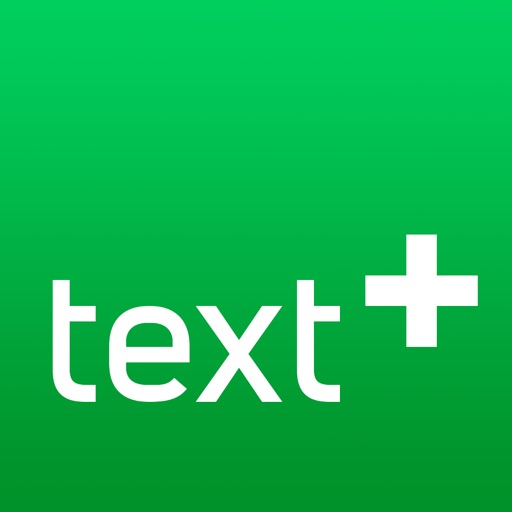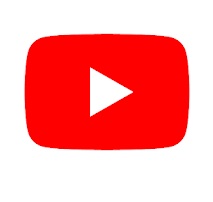
今回は、電話番号なしの人がYouTubeにSMS認証する方法を徹底解説していきます。
最近では大手キャリアの通信プランを使わず「格安SIM」で電話番号なしのプランに入ってインターネットを使っている人が増えています。
その人たちは電話番号を持っていないので、YouTubeの電話番号認証ができない可能性があります。しかし、あるアプリを使えば電話番号なしでも簡単にYouTubeのSMS認証を完了させることができます!
YouTubeのSMS電話番号認証について
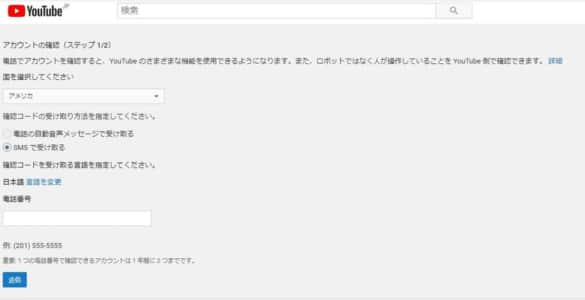
YouTubeでSMS・電話番号認証するのは、YouTuberにはほぼ必須となっています。
自分のスマホの電話番号があればいいのですが、すでに自分の電話番号を他のアカウントで認証させてしまった場合や固定電話しかない場合は、SMS認証が困難となります。
収益化する上で様々な機能を活用できる電話番号認証を終わらせておいた方がお得です!
YouTubeのSMS電話番号認証しないとどうなる?
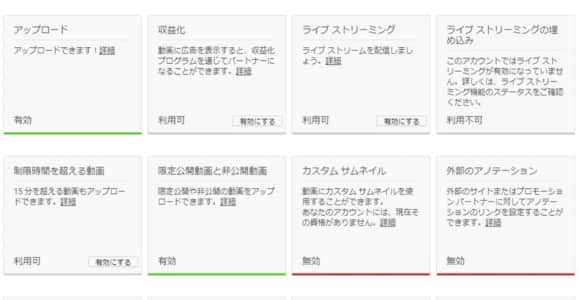
YouTubeの動画そのものは電話番号・SMS認証しなくても視聴できるので、動画投稿をせずに動画を視聴したいだけの人は問題なくYouTubeを利用できます。
しかし、動画投稿する場合はYouTubeの電話番号認証はほぼ必須で、例えば下記の機能が使えなくなります。
認証で使えるようになる機能
- 動画の予約投稿
- 動画のカスタムサムネイル作成・投稿
- 15分以上の動画を投稿
有名なYouTuberは自分の動画に独特なサムネイルをつけていて、そのサムネイルを見て「面白そうな動画だな」と思って視聴者が動画を視聴する仕組みです。
また、稼ぎたい場合はある程度長い動画は必要不可欠で、決まった時間に投稿したい場合は予約投稿機能もフルに活用していけなくてはいけません。
電話番号・SMS認証ができていないと上記のサービスを利用できないので、YouTubeで稼ぎたいと思っている人にとっては大きな痛手となるでしょう。
1つの電話番号は1年間に2つしか認証できない

スマホの電話番号をひとつ持っているから安心している人は注意してください。
YouTubeの規則で「1つの電話番号は1年に2回しか電話番号認証できない」という決まりがあるので、1つの電話番号を2つのアカウントで認証している人は、次のアカウント作成が非常に面倒になります。
動画を視聴したいだけなら問題ありませんが、3つ目のアカウントでも動画投稿したい場合は、今ある電話番号では認証できないので、なんらかの方法で電話番号を取得するしかなくなります。
1年間待てば電話番号認証できる可能性もありますが、待つには時間がかかりすぎです。
「格安SIM」の電話番号なしプランの人は要注意!

YouTubeユーザーの中には「大手キャリアの通信サービスでなくて格安SIMでスマホを利用している」という人もいます。例えば、スマホを正規店で購入したのではなく、ジャンクショップ等で中古品を購入した場合が当てはまります。
自分の電話番号を取得するプランで申し込んだのなら問題はありませんが、「格安SIMの電話番号なしプラン」を選択して利用している人は注意してください。
そもそも電話番号を持っていないので、YouTubeで電話番号・SMS認証を終わらせるのがやや面倒になります(下記で紹介しますが不可能ではありません)。
YouTubeの認証以外にも電話番号はなにかしら使用することがあるので、格安SIMに登録する場合でも電話番号は取得しておくことをおすすめします。
電話番号なしの人がYouTubeでSMS認証する方法!
「textPlus」というアプリを使う
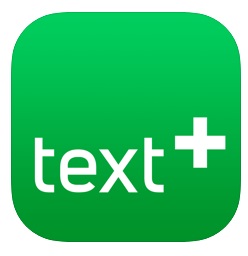
電話番号を持っていない人が捨て電話番号を取得する際には「textPlus」というアプリを活用します。
このアプリは登録するだけで自分の電話番号を作ってくれるアプリですが、アメリカで作られたアプリなので全て英語で記載されています。
アメリカのアプリだからかアメリカの電話番号しか作ることができませんが、YouTubeは世界各国で使われている動画サイトなので、アメリカの電話番号でも問題なく認証可能です!
英語で記載されているのではじめて使う場合は少しわかりにくいかもしれませんが、使い方を覚えたら非常に簡単で、すぐにでも電話番号を作ることができるでしょう。
textPlusの電話番号作成手順

text̟Plusを開くと上記のような緑色の画面が表示されます。
ピンク色のボタンを押したくなりますが「Sign Up」を選択してください。
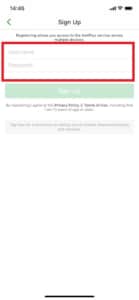
Sign Upを押すと上記のようなユーザー登録画面が開かれます。
英語で記載されていますが必要なのは赤枠の入力だけで、上側にはユーザー名・下側はパスワードを自分で設定してください。
パスワードはなんでも構いませんが、ユーザー名は他のtextPlusユーザーと同じユーザー名(既に使われているユーザー名のことです)に設定することはできません。ユーザー名を決めた際に右側に緑のチェックマークがついていればOKです!
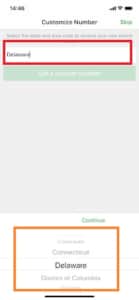
アカウントを作成したらさっそく電話番号作成画面に映ります。
赤枠は「自分がアメリカのどの州に住んでいるか」を選択するボックスで、これを選択したら画面下のオレンジ枠が表示されます。
アメリカの州が複数表示されるので、その中から好きなものを選択してください(なんでもいいです)。
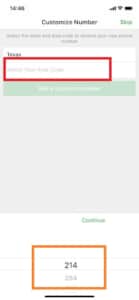
今回はテキサス州を選択しました。
画面下のオレンジ枠にテキサス州で使われている電話番号の頭3文字が自動的に表示されるので、どれかの番号を選択してください(最終的に確認が行われるので、これもどれを選んでも構いません)。
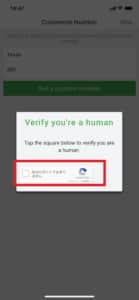
電話番号の頭3文字を決定すると、上記のようなポップアップが出てきます。
英語で記載されていますが、インターネットで何らかのサイトに登録する時に見かける「私はロボットではありません」のポップアップですので、そのままチェックを押して構いません。
その後、「表示されている画像から信号を選択してください」等、手動で操作している旨の確認が行われます。
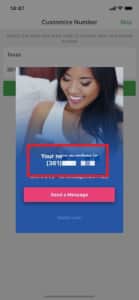
ここまでの処理を終えて、自動的に電話番号が発行されます。
自分が決めた頭3つの数字以外は完全にランダムで決定されるので、確認しておいてください。
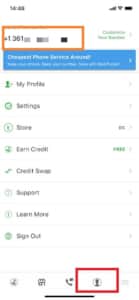
また、自分が発行した捨て電話番号はtextPlusアプリ内で確認可能です。
ホーム画面の下バーから赤枠のマイページアイコンを選択して、マイページを表示させてください。
画面オレンジ枠がそのまま自分が発行した電話番号になっているので、この電話番号をメモ等に取っておくようにしましょう。
YouTubeでtextPlusで作った番号を認証
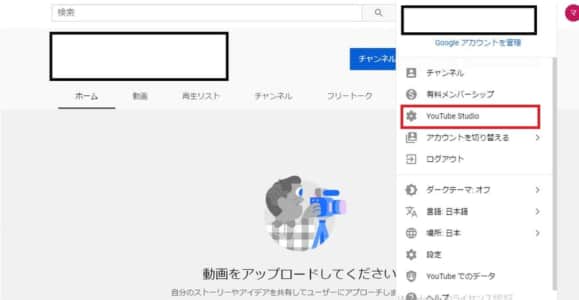
textPlusで電話番号を作成したら、いよいよYouTubeの方で電話番号・SMS認証を行います。
以前のYouTubeには「クリエイターツール」がYouTubeから選択できましたが、現在ではクリエイターツールは選択できず、代わりに「YouTube Studio」という項目があります。
YouTube右上の自分のアイコンを選択して、出てきたバーの中にあるYouTube Studioを選択してください。
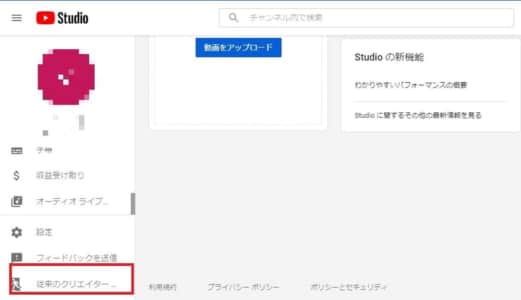
YouTube Studioでは投稿した動画のアナリティクス等をチェックできますが、電話番号認証を行うことはできません。
電話番号・SMS認証を行いたい場合は、画面左側に表示されている「従来のクリエイターツール」を選択してください。
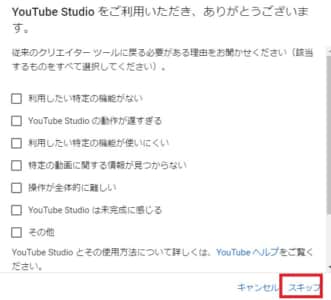
上記のようにYouTube Studioを継続して使って欲しい旨のポップアップが表示されます。
従来のクリエイターツールを使いたいので、そのままスキップを選択してください。

従来のクリエイターツールが開かれますが、画面左側に表示されている「チャンネル」を選択してください。
チャンネルを選択すると上記画面が表示されるので、真ん中にあるオレンジ枠の「確認」を選択します。
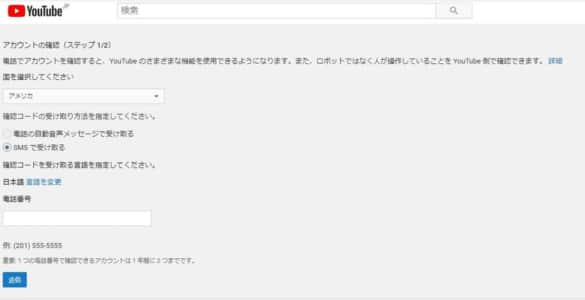
このページから、電話番号・SMS認証を行うことができます。
注意してほしいのは、自分は日本に住んでいたとしても地域をアメリカにすることで、これは作った電話番号がアメリカのものであることが理由です。
電話番号認証の場合は電話がかかってきてその電話から認証番号を聞きとって、SMS認証した場合はSMSにメールが届いているかを確認してください。
SMS認証を選択した方がはるかに簡単ですので、SMS認証をおすすめしています。
textPlusにGoogleからのメールが届けばOK!
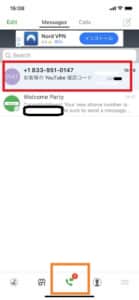
textPlusで作成した電話番号を認証し終わったら、YouTubeを一旦閉じてtextPlusに戻ってみてください。
下部のバーの電話番号アイコンに通知が来ていて、メッセージの中にGoogleからメッセージが来ていたら、電話番号認証手続きが完了して、あとは認証番号を入れるだけになります。
「0147」のアイコンがGoogleからのSMSですので、来ているかを確認してください。
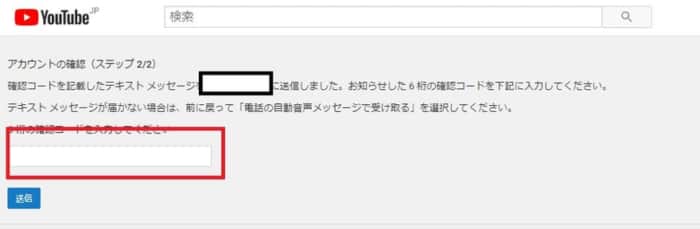
最後に、YouTubeに戻って認証番号入力バーの中に届けられた認証番号を入力すれば、電話番号認証は完了です!
textPlusで電話番号を無限に作成する方法
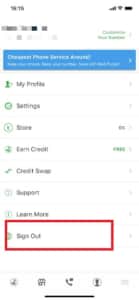
textPlusでは、1つのアカウントにつき電話番号をひとつしか作成できない仕様となっています。
逆に言えば「textPlusでも複数アカウントを作成すれば電話番号をいくつでも作成することができる」ということになります!
textPlusのマイページから「Sign Out」を選択してください。
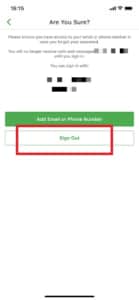
赤枠の「Sign Out」を選択すれば、textPlusからサインアウトできます。
後は、一番最初のアカウント作成手順をもう一度実践すれば、複数アカウント作成完了です!作るたびに違う電話番号で登録可能です。
電話番号認証できない場合の対処法

上記のtextPlusで電話番号・SMS認証できなかった場合の対処法も紹介します。
電話番号認証できなかった場合に考えられるパターンは2つで、textPlusにメールが届かなかった場合と、textPlusでエラーが出て電話番号が作成できない場合です。
ショートメールが来ない場合の対処法
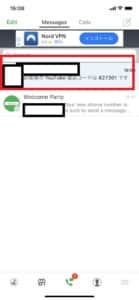
textPlusにショートメールが来ない場合の対処法を紹介します。
自分で新しく作ったばかりの電話番号なので、まず「入力した番号は正しいか」を見てください。
正しいのにエラーで弾かれてしまう場合は、電話番号認証に切り替えるしかありません。
入力した作った番号が違わないか確認
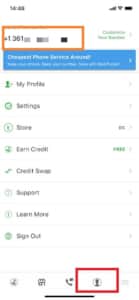
YouTubeに入力した番号がtextPlusで作成した番号と一致しなかった場合、当然ながらショートメールは届きません(textPlus側では送信完了していますが届け先が違うことになります)。
textPlusのマイページからオレンジ枠部分の9ケタの数字を確認してください。
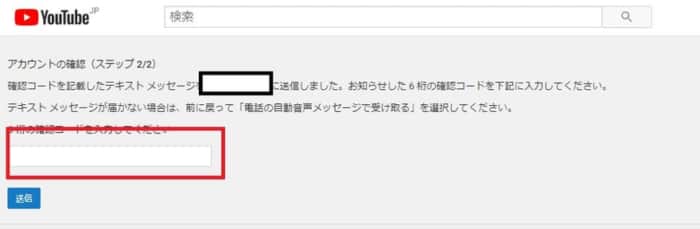
この数字と上記赤枠に入れた数字が正しいかを確認しましょう。
また、textPlusに表示されている一番最初の「+1」という数字は入力する必要がありません。この数字を入力した場合もショートメールが届かなくなるので注意してください。
電話番号認証に切り替える
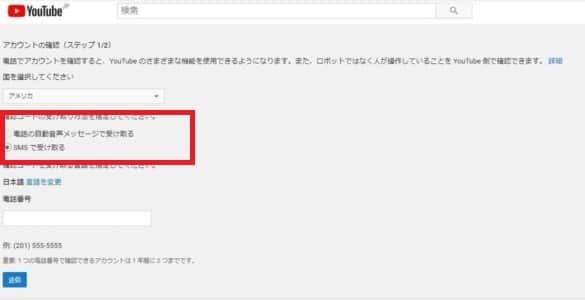
SMSにショートメールが届かない場合は、YouTubeの電話番号・SMS認証画面から「電話の自動音声メッセージで受け取る」を選択してください。
textPlusを開くとGoogleから電話がかかっているので、その電話に出て自動音声から認証番号を聞き取りましょう。
アメリカの番号で登録しているせいで自動音声も英語で届けられますが、番号を意味する英語「ワン」「ツー」等の発音を聞き取ることができれば、問題なく認証番号を確認できます。
作った電話番号でもエラーで弾かれる場合

textPlusで電話番号を作成できたにも関わらずYouTubeで認証できなかった場合や、そもそもtextPlusで電話番号を作れないケースも考えられます。
この不具合は滅多に発生しませんが、万が一発生した場合はユーザーで根本的な問題を解決するのは困難だと考えてください。
諦めてもう一度違う電話番号を作成した方が賢明かもしれません。
YouTube側の不具合の可能性がある
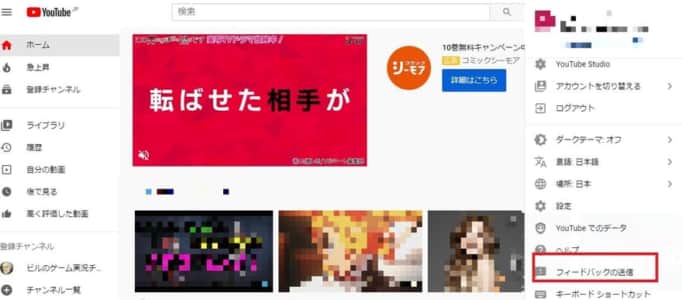
YouTube側で認証が遅れている・認証できないエラーが発生している可能性が一番高いので、YouTubeに直接問い合わせるのが一番です。
YouTubeホーム画面の右上アイコンを選択して、出てきたポップアップから「フィードバックを送信」を選択してください。
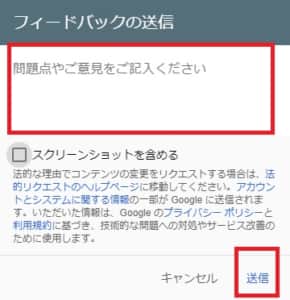
上記のようなフィードバック送信ポップアップが開かれます。
問題点やご意見をご記入くださいの欄に「電話番号認証・SMS認証が出来ない」と細かく説明して、YouTube側からの返答を待つようにしてください。
記入し終わったら「送信」を押すだけで、YouTubeの問い合わせは完了です。
誰かがその電話番号を既に使っている

これは滅多にない原因ですが、誰かが自分と全く同じ番号を作成しているにも関わらずその電話番号が発行されたせいで、textPlus内でエラーが発生している場合もあります。
同じ電話番号は基本的には2つ存在しないので、このエラーが出た場合は再度違う番号で電話番号を作成するしかありません。
textPlusでもう一度全く同じ処理で電話番号を作成することになりますが、今度は最初に選んだ州と電話番号の頭3数字を変えてチャレンジしてみてください。